*Os passos deste artigo aplicar-se-ão ao Excel 2007-2016. As imagens foram obtidas usando o Excel 2016.
Se é fã da formatação condicional do Excel, provavelmente encontrará ainda mais e mais formas de destacar informações úteis nos seus dados. Uma questão que surge frequentemente entre estes “viciados em formatação condicional” é: Posso usar a fórmula If/Then para formatar uma célula?
A resposta é sim e não. Qualquer argumento de formatação condicional deve gerar um resultado VERDADEIRO, o que significa que a um nível literal, a sua regra de formatação condicional é uma afirmação de If/Then segundo as linhas de “Se esta condição for VERDADEIRA, ENTÃO formate a célula desta forma”.
O que a formatação condicional não pode fazer numa única regra é uma condição IF/THEN/ELSE tal como “Se # for maior que 10 formatar vermelho, senão formatar verde”. Em vez disso, isto exigiria DUAS regras, uma para “superior a 10” e outra para “inferior a 10”.
Vejamos alguns cenários para ter uma ideia de como podemos criar o efeito da formatação condicional IF/THEN, mesmo que não a possamos utilizar na própria função:
Para seguir utilizando os nossos exemplos, descarregue 04-If-Then Conditional Formatting.xlsx
Scenario 1 (separador Aniversários): Quer destacar todos os funcionários do seu departamento que fazem anos este mês com o Vermelho, e todos os outros departamentos com o azul.
Solução: Crie duas regras – uma para o seu departamento, outra para todos os outros
P>Passo 1 – Destacar aniversários no seu departamento
A fórmula para identificar aniversários no mês corrente será (ver este artigo para mais sobre a utilização de datas em formatação condicional):
Para criar uma fórmula que gere uma declaração VERDADEIRA/FALSA que destaque aniversários apenas num departamento, utilizaria a fórmula:

Este exemplo foi criado em Abril, pelo que os aniversários de Abril serão destacados. Se estiver a reproduzir o exercício num mês diferente, verá resultados diferentes!
Então, crie uma segunda regra para o mesmo intervalo usando esta fórmula para destacar aniversários que não se encontram no seu departamento:
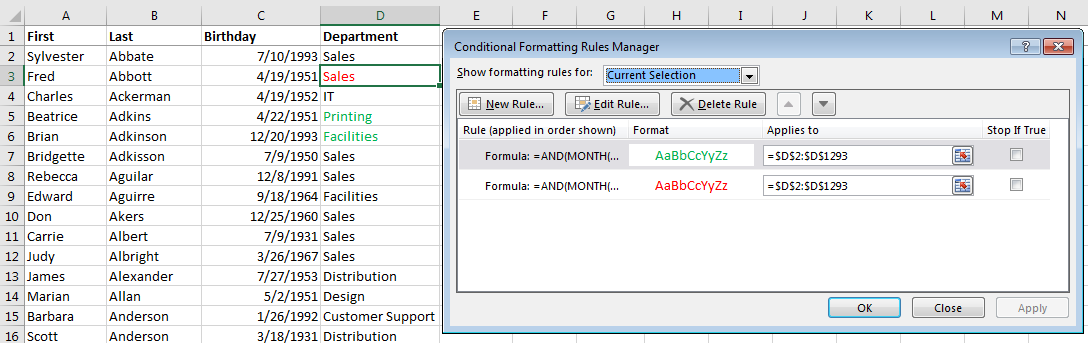
BONUS! Neste exemplo, aplicámos a regra à célula do departamento para mostrar a relação com a fórmula. No entanto, ao alterar os Aplicativos para intervalo, pode facilmente destacar uma célula diferente – como a data de nascimento – ou a linha inteira. Ver Get the Most Out of Excel’s Conditional Formatting para mais ideias.
Scenario 2 (separador Retentores): Tem uma tabela de quantas horas os seus funcionários trabalharam para clientes específicos, e tem uma tabela de quantas horas cada cliente tem no seu orçamento de retentores. Pretende destacar os clientes que estão acima do seu orçamento de retenção.
Solução 1: Crie uma coluna de ajuda usando a fórmula IF/THEN para chamar se um cliente está acima do seu orçamento de retenção. Se a sua folha de trabalho já tem a lógica IF/THEN/ELSE que necessita embutida numa célula, a Formatação Condicional pode actuar com base nesses resultados. Não precisa necessariamente de reproduzir a lógica na própria regra.
Neste exemplo, já temos uma fórmula IF/THEN que devolve o resultado “SIM” se o nosso cliente estiver acima do seu orçamento de retenção. A nossa regra de Formatação Condicional, então só tem de procurar a cadeia de texto “SIM” e aplicar a formatação quando verdadeira.
Aumentar o intervalo de células, Clique em Formatação Condicional > Destacar Regras de Células > Texto que Contém para criar a Regra, depois digite SIM na caixa de diálogo Texto que Contém.

Solução 2: Criar uma fórmula para calcular o orçamento de retenção.
Se não tiver, ou não quiser criar, uma coluna de ajuda com uma declaração IF/THEN, pode usar o mesmo método do primeiro cenário criando uma regra que determina se um cliente está acima do orçamento. Neste exemplo, aplicámos a regra às células do Cliente e a fórmula seria:
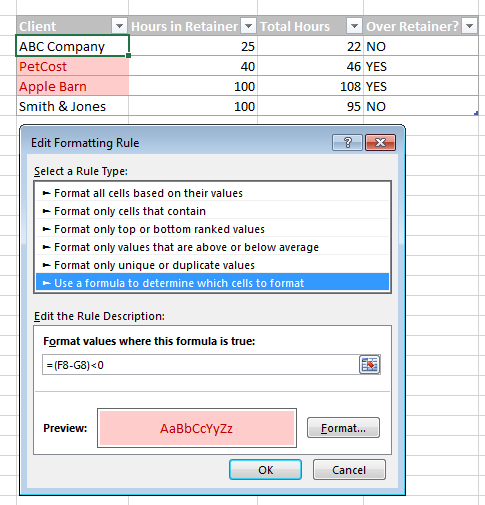
se estiver habituado a criar fórmulas complexas que cubram todos os casos numa única célula, pode ser necessária uma pequena reaprendizagem para descobrir a abordagem de formatação condicional que funciona de forma mais incremental. A melhor dica é lembrar que pode aplicar várias regras às mesmas células – decomponha os seus critérios de formatação em etapas separadas, e muito provavelmente conseguirá chegar onde precisa de estar!